OPPO手机加密怎么去掉?忘记密码或图案怎么办?
OPPO手机加密功能概述及常见类型
OPPO手机为保障用户隐私和数据安全,提供了多种加密方式,涵盖锁屏、应用、文件等多个层面,常见的加密类型包括:
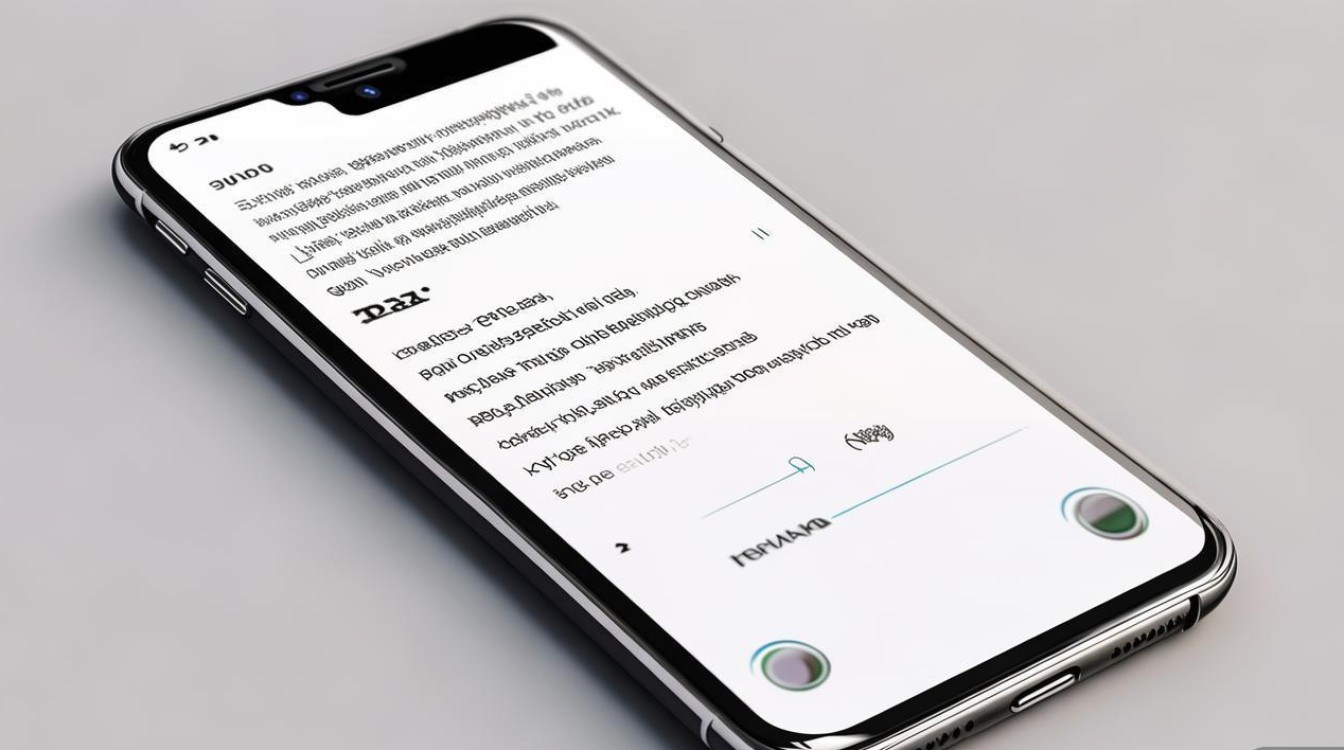
- 锁屏加密:通过密码、图案、指纹或面部识别解锁手机,是最基础的安全屏障。
- 应用加密:对微信、相册、备忘录等敏感应用单独设置密码,防止他人查看。
- 文件加密:在“文件管理”中创建加密文件夹,对重要文档、视频等进行加密存储。
- 隐私空间:创建独立的系统空间,包含独立的桌面、应用和数据,需单独解锁。
若需去掉加密,需根据不同类型采取对应操作,同时注意部分加密操作可能影响数据安全,建议提前备份重要信息。
锁屏加密的解除方法
锁屏加密是最常用的保护方式,OPPO手机支持多种解锁形式,解除步骤如下:
密码/图案解锁
- 路径:进入「设置」>「安全与隐私」>「锁屏密码」>「关闭锁屏密码」或「更改解锁方式」(选择“无”)。
- 验证要求:需输入当前锁屏密码或绘制正确图案,部分机型可能需同时验证指纹/面部识别。
- 注意事项:关闭锁屏密码会降低手机安全性,建议在安全环境下操作。
指纹/面部识别解锁
若仅使用生物识别解锁,未设置密码/图案,可直接通过以下步骤关闭:
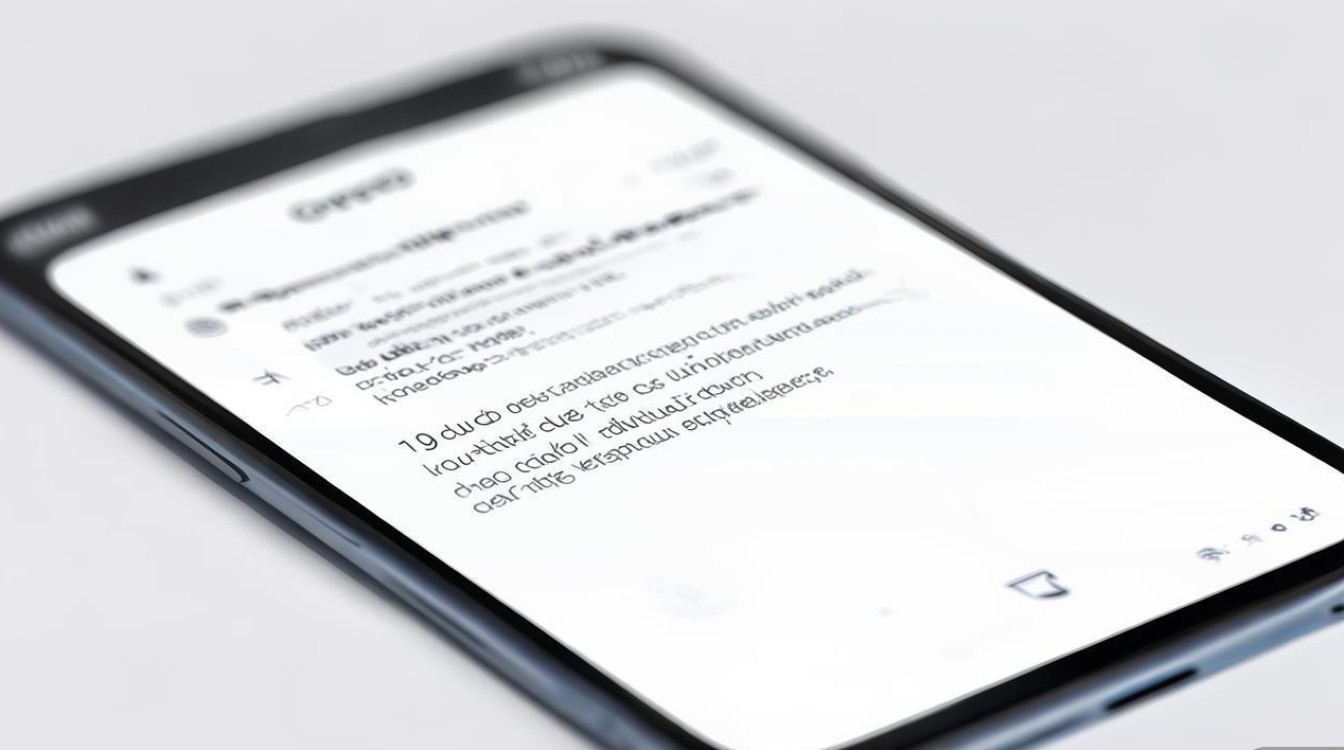
- 指纹识别:「设置」>「安全与隐私」>「指纹与面部识别」>「指纹」> 选择对应指纹 >「删除」。
- 面部识别:同一路径进入「面部识别」>「关闭」。
- 提示:部分机型(如ColorOS 13以上版本)要求保留至少一种解锁方式,若删除生物识别,需重新设置密码或图案。
表1:锁屏加密解除方式对比
| 加密类型 | 操作路径 | 验证要求 | 适用系统版本 |
|---|---|---|---|
| 密码/图案 | 设置>安全与隐私>锁屏密码>关闭 | 当前密码/图案 | ColorOS 9.0及以上 |
| 指纹识别 | 设置>安全与隐私>指纹与面部识别>指纹>删除 | 指纹验证或锁屏密码 | ColorOS 7.0及以上 |
| 面部识别 | 设置>安全与隐私>指纹与面部识别>面部>关闭 | 面部识别或锁屏密码 | ColorOS 11.0及以上 |
应用加密的关闭步骤
OPPO的应用加密功能可独立保护单个应用,关闭方法需区分机型版本:
ColorOS 13及以上版本(Find X、Reno等系列)
- 路径:打开「设置」>「安全与隐私」>「应用加密」> 选择需关闭的应用 >「关闭加密」。
- 验证:需输入锁屏密码或指纹验证。
- 批量操作:若需关闭多个应用,可长按应用图标进行多选,再点击「批量关闭」。
ColorOS 12及以下版本(部分中低端机型)
- 路径:进入「设置」>「安全」>「应用加密」> 找到已加密应用 > 取消勾选“启用加密”。
- 提示:若忘记应用加密密码,可通过“重置应用加密密码”功能(需登录OPPO账号并验证身份)或恢复出厂设置解决(但会清除所有数据)。
注意事项
- 应用加密关闭后,应用内的数据不会丢失,但再次打开时无需密码验证。
- 部分系统应用(如“手机银行”)可能不支持关闭加密,需通过应用内设置调整。
文件加密的解除方法
OPPO的文件加密功能基于“文件管理”应用,分为“保险箱”和“加密文件夹”两种形式,解除方式不同:
保险箱加密(ColorOS 13及以上版本)
保险箱是独立的加密存储空间,需通过密码或指纹解锁,关闭步骤如下:
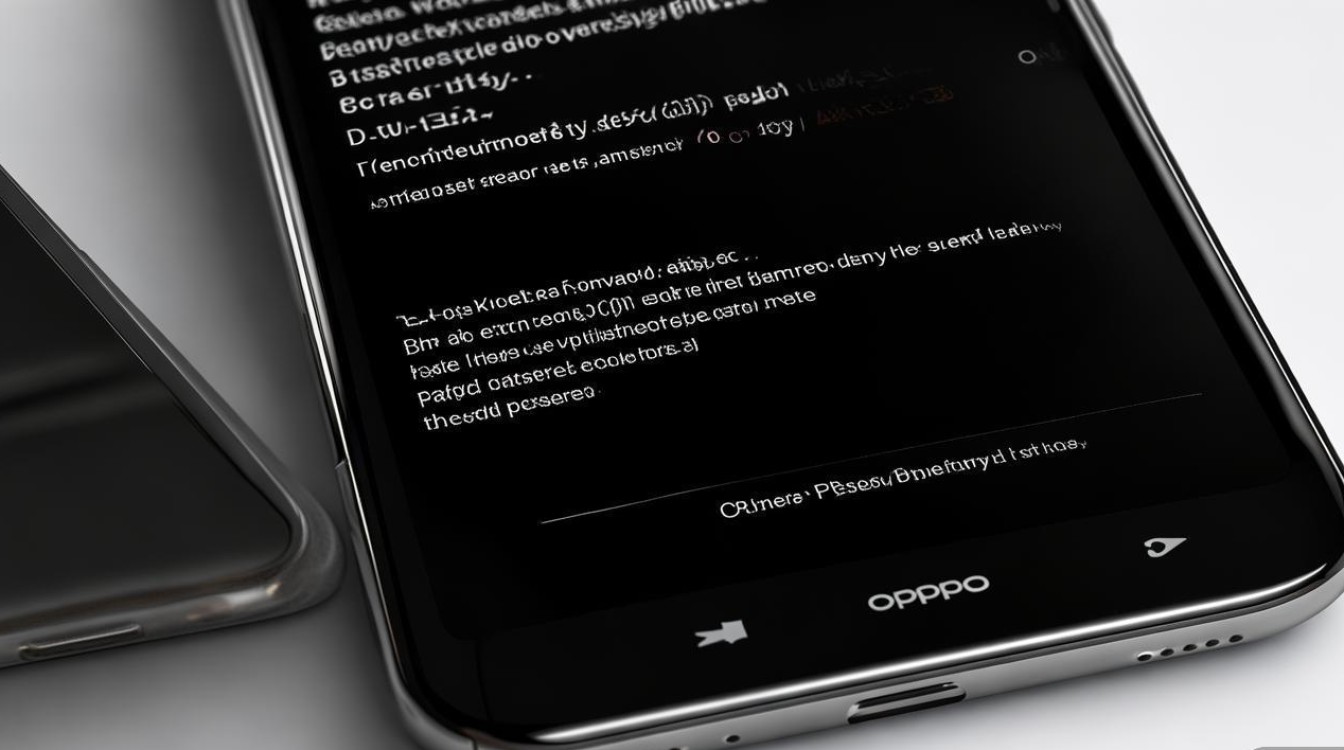
- 路径:打开「文件管理」>「保险箱」> 点击右上角「...」>「保险箱设置」>「关闭保险箱」。
- 验证:需输入保险箱密码或指纹,部分机型需登录OPPO账号二次验证。
- 数据迁移:关闭保险箱后,原加密文件会自动移动至“文件管理”主界面,无需手动操作。
加密文件夹(ColorOS 12及以下版本)
- 路径:打开「文件管理」>「加密」> 选择需解密的文件夹 >「...」>「解密文件夹」。
- 验证:输入文件夹加密密码,若忘记密码,可通过“重置密码”(需OPPO账号验证)或恢复出厂设置解决。
提示
- 文件加密关闭后,原加密文件将失去保护,建议及时备份重要数据。
- 部分机型支持“隐藏加密文件夹”,关闭加密后需手动取消隐藏才能查看文件。
隐私空间的关闭与数据迁移
隐私空间是OPPO的特色功能,可创建独立系统环境,关闭前需注意数据备份:
关闭隐私空间
- 路径:进入「设置」>「安全与隐私」>「隐私空间」>「关闭隐私空间」。
- 验证:需输入主空间密码或指纹,部分机型需验证OPPO账号。
- 确认提示:系统会提醒“关闭后隐私空间数据将被清除”,若需保留数据,需提前导出(通过“备份与恢复”功能将隐私空间数据备份至主空间或云端)。
数据备份与恢复
- 备份方法:在隐私空间内进入「设置」>「备份与恢复」>「备份到主空间」或「备份到云端」。
- 恢复方法:重新创建隐私空间后,通过「设置」>「备份与恢复」>「从主空间恢复」或「从云端恢复」获取数据。
注意事项
- 关闭隐私空间后,原隐私空间内的应用和数据将被彻底删除,且无法通过常规数据恢复软件找回。
- 若仅需暂时禁用隐私空间,可选择“停用隐私空间”(保留数据,但无法进入),路径与“关闭”类似。
忘记加密密码的解决方案
若不慎忘记加密密码,可通过以下方式尝试解决,不同场景对应不同方法:
锁屏密码/应用加密密码
- OPPO账号找回:在锁屏界面连续输错5次密码,点击“忘记密码”?> 通过OPPO账号(手机号/邮箱)验证身份后重置密码。
- 安全问答:若提前设置了安全问答,可通过问答找回密码(部分机型支持)。
- 恢复出厂设置:若以上方法均无效,可长按电源键+音量减键进入Recovery模式,选择“清除数据/恢复出厂设置”(注意:此操作会清除手机所有数据,包括系统应用、照片、文件等,需提前备份)。
文件加密密码
- OPPO账号验证:在文件加密界面点击“忘记密码”?> 登录OPPO账号并验证身份(可能需要手机号验证码或人脸识别)后重置密码。
- 恢复出厂设置:若无法通过OPPO账号验证,只能通过恢复出厂设置清除加密数据,建议优先尝试备份文件(部分机型在恢复出厂设置前会提示备份数据)。
提示
- 为避免忘记密码,建议在设置加密时记录密码并妥善保管,或使用OPPO账号同步密码重置功能。
- 恢复出厂设置前,务必确保手机电量充足(建议50%以上),并关闭“查找手机”功能,避免因账号锁导致操作失败。
加密关闭后的安全建议
解除加密虽可提升使用便利性,但会降低手机安全性,建议采取以下替代措施保护隐私:
- 启用基础锁屏:至少保留一种锁屏方式(如指纹或面部识别),防止他人未经授权使用手机。
- 应用权限管理:在「设置」>「应用权限管理」中限制敏感应用(如通讯录、相册)的访问权限,避免数据泄露。
- 定期备份重要数据:通过“云服务”或第三方工具(如OPPO手机克隆)定期备份照片、文件等,防止数据丢失。
- 警惕第三方破解工具:避免使用非官方渠道的“解除加密”软件,此类工具可能携带病毒或导致系统损坏。
OPPO手机的加密功能种类丰富,从锁屏到应用、文件、隐私空间,可根据需求选择性开启或关闭,不同加密类型的解除步骤略有差异,操作前需明确加密类型并备份重要数据,尤其是忘记密码时,优先通过OPPO账号验证或安全问答解决,避免直接恢复出厂设置导致数据丢失,关闭加密后,建议通过基础锁屏和权限管理平衡安全与便利性,确保手机使用体验与隐私保护兼得。
版权声明:本文由环云手机汇 - 聚焦全球新机与行业动态!发布,如需转载请注明出处。


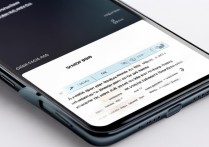
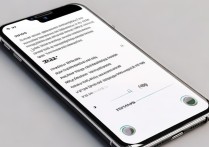
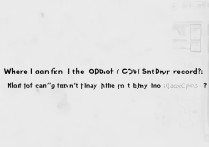







 冀ICP备2021017634号-5
冀ICP备2021017634号-5
 冀公网安备13062802000102号
冀公网安备13062802000102号